歡迎大家返黎Excel學堂二,上回講左啲基本既快捷鍵功能,例如「ctrl+a」全選同「ctrl+F」既搜索功能,所以今日會再細講下其他實用既排版功能,包你睇完變Excel達人!
自動改變表格排版
用Excel做表格相信大家都唔陌生,但如果排錯版,咁就頭痕啦!Excel其實隱藏住「轉置」功能,可以自動改排版。只要揀選你要調動既data,再右click然後揀「轉置」圖示,表格就成功轉換啦!
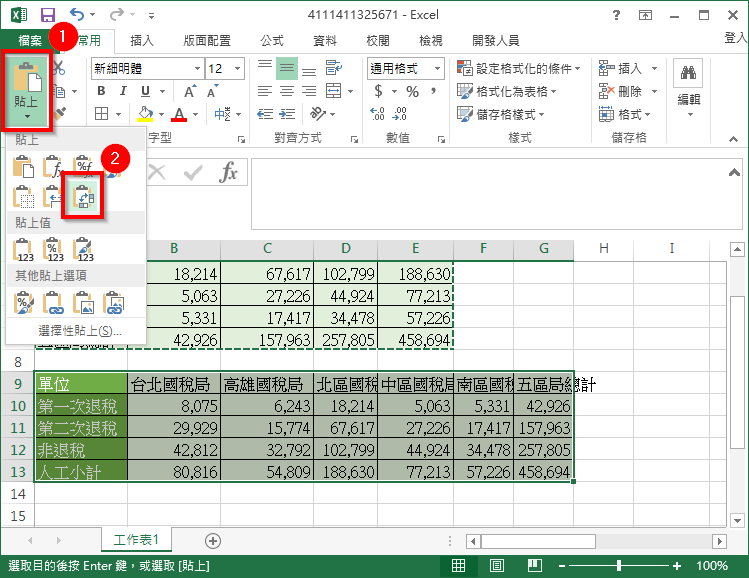
移動到資料區邊緣
一個試算表可以裝萬幾至幾萬條data,要快捷去到資料的邊緣,靠手拉就蚊都瞓啦。其實只要按「ctrl+方向鍵」,就可以快速去到邊緣。

數字格式轉換
表格內既數字可以隨時轉換格式,例如處理點數既時候,只要按「ctrl+shift+1」,就可以節約到小數點後兩個位,或節約至整數。如果想轉換到有兩位小數的貨幣單位,就按 「ctrl+shift+4」;轉換到沒有小數位數的百分比格式就按 「ctrl+shift+5」。
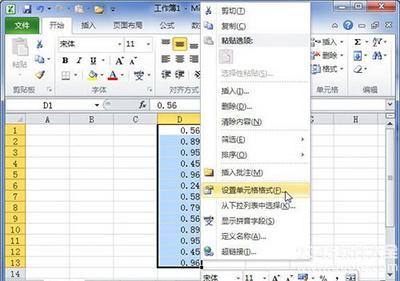
合併兩個儲存格
步驟非常簡單。首先輸入「=」,揀第一個想貼上的儲存格,輸入「&””&」,再揀第二個儲存格,然後按「Enter」。若想加上第三個或更多儲存格的內容,同樣輸入「&””&」再選取儲存格即可。在兩個引號中可以輸入空白鍵或 & 符號,這些字詞就會顯示在兩個儲存格的內容中間,咁就大功告成啦!
唔知以上功能有無幫到你呢,想知多啲留意埋《Excel實用技巧(三)》啦!















